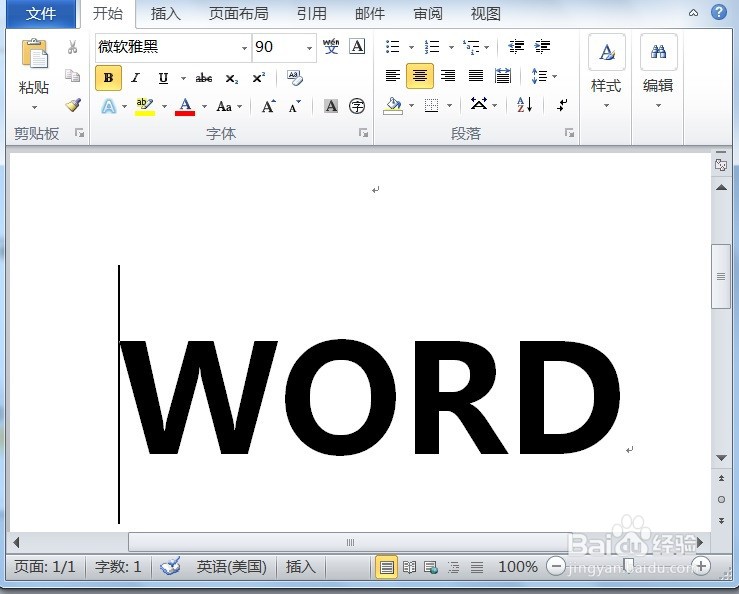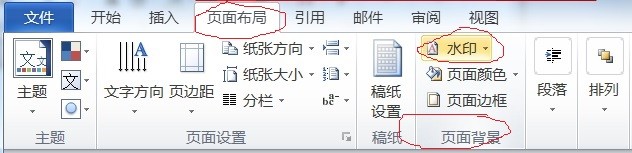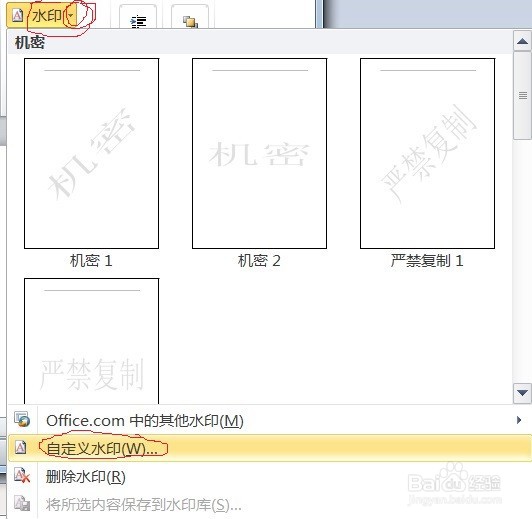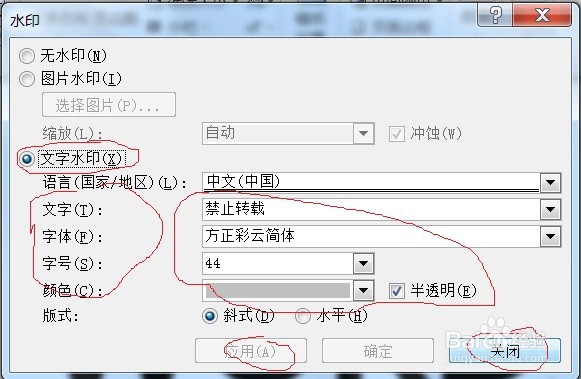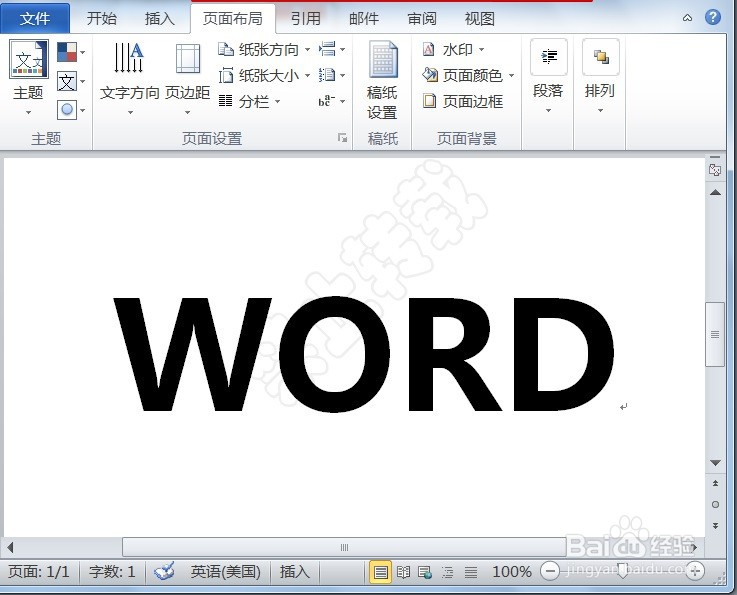WORD如何添加水印效果
1、在WORD中,打开需要添加水印的WORD文档,如下图所示。
2、在WORD中,打开需要添加水印的WORD文档,【页面布局】→【页面背景】→【水印】如下图所示。
3、在WORD中,打开需要添加水印的WORD文档,【页面布局】→【页面背景】→【水印】,点【水印】→【自定义水印】如下图所示。
4、在WORD中,打开需要添加水印的WORD文档,【页面布局】→【页面背景】→【水印】,点【水印】→【自定义水印】,弹出【水印惋鸺倦濯】对话框,在此对话框中,先点选【文字水印】,然后改变【文字】、【字体】、【字号】、【颜色】如下图所示。
5、在WORD中,打开需要添加水印的WORD文档,【页面布局】→【页面背景】→【水印】,点【水印】→【自定义水印】,弹出【水印惋鸺倦濯】对话框,在此对话框中,先点选【文字水印】,然后改变【文字】、【字体】、【字号】、【颜色】后,依次点击【应用】及【关闭】即可看到添加水印的效果,如下图所示。
声明:本网站引用、摘录或转载内容仅供网站访问者交流或参考,不代表本站立场,如存在版权或非法内容,请联系站长删除,联系邮箱:site.kefu@qq.com。
阅读量:39
阅读量:93
阅读量:43
阅读量:51
阅读量:87